كيفية ربط نطاق (Domain) مع استضافة Hostinger
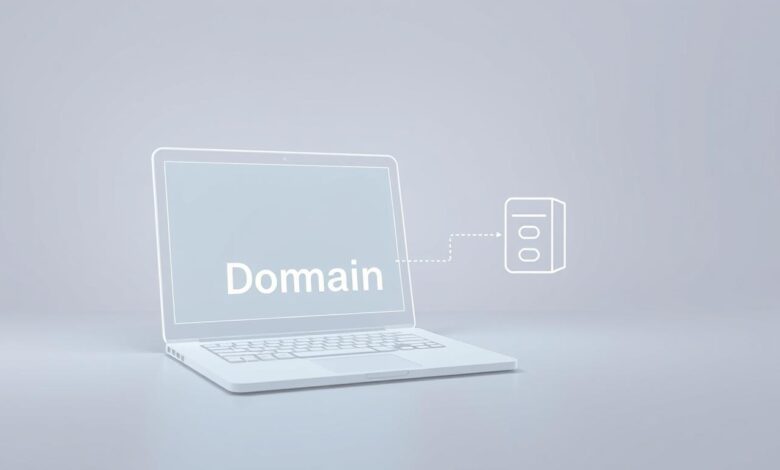
هل تساءلت يومًا كيف يمكنك جعل موقعك الإلكتروني متاحًا للجميع عبر الإنترنت؟ إذا كنت قد اشتريت نطاقًا (Domain) من شركة واستضافة من أخرى، فأنت بحاجة إلى ربط الدومين بالاستضافة.
عملية ربط الدومين بالاستضافة تسمح للمستخدمين بالوصول إلى موقعك بسهولة عبر كتابة اسم النطاق في المتصفح. في هذا الدليل، سنشرح كيفية القيام بذلك بخطوات واضحة.
سنتناول الخطوات الأساسية لربط نطاقك مع استضافة Hostinger، مع التركيز على أهمية هذه العملية لتحسين تجربة المستخدم.
الخلاصة الرئيسية
- فهم أهمية ربط الدومين بالاستضافة.
- تعلم كيفية ربط نطاقك مع Hostinger.
- تحسين تجربة المستخدم من خلال ربط صحيح.
- التحقق من نجاح عملية الربط.
- نصائح لتحسين أداء موقعك بعد الربط.
فهم أساسيات النطاق والاستضافة
قبل الشروع في عملية ربط النطاق بالاستضافة، من الضروري فهم الأساسيات حول النطاق والاستضافة. هذا الفهم سيساعدك على إتمام العملية بنجاح.
ما هو النطاق (Domain)؟
النطاق هو عنوان موقعك على الإنترنت، وهو ما يسهل على الزوار الوصول إلى موقعك بدلاً من استخدام عناوين IP المعقدة. النطاق يتكون من اسم ولاحقة، مثل .com أو .sa.
ما هي استضافة المواقع؟
استضافة المواقع هي الخدمة التي توفر مساحة على خوادمها لتخزين ملفات موقعك، مما يجعلها متاحة للوصول عبر الإنترنت. الاستضافة توفر البنية التحتية اللازمة لضمان عمل موقعك بشكل مستمر.
أهمية ربط النطاق بالاستضافة
تكمن أهمية ربط الدومين بالاستضافة في أنه يجعل الموقع متاحاً للجميع بسهولة، مما يسهم في بناء هوية رقمية قوية وزيادة الوصول إلى جمهور أوسع.
- يساعد ربط النطاق بالاستضافة في بناء هوية رقمية احترافية لعلامتك التجارية.
- يمكنك من إنشاء عناوين بريد إلكتروني مخصصة تحمل اسم نطاقك.
- يساهم في تحسين تجربة المستخدم وتسهيل الوصول إلى موقعك.
- يعد خطوة أساسية لتحسين ظهور موقعك في محركات البحث.
المتطلبات الأساسية قبل ربط النطاق مع استضافة Hostinger
قبل ربط نطاقك مع استضافة Hostinger، يجب عليك إتمام بعض المتطلبات الأساسية.
شراء نطاق من Hostinger أو مسجل آخر
الخطوة الأولى هي شراء نطاق مناسب لموقعك. يمكنك شراء النطاق مباشرة من Hostinger أو من مسجل نطاق آخر مثل Namecheap أو GoDaddy.
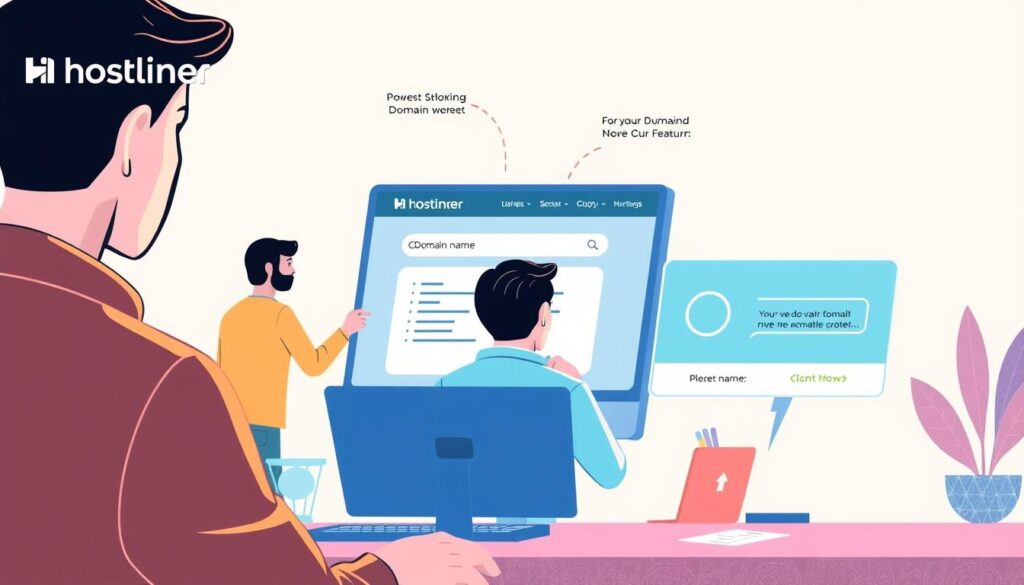
الحصول على خطة استضافة من Hostinger
بعد شراء النطاق، يجب عليك الحصول على خطة استضافة مناسبة من Hostinger. يمكنك اختيار نوع الاستضافة الأنسب لموقعك، سواء كانت استضافة مشتركة أو VPS أو مخصصة أو سحابية.
- الخطوة الثانية هي الحصول على خطة استضافة مناسبة من Hostinger تتوافق مع احتياجات موقعك من حيث المساحة وعرض النطاق الترددي.
- توفر Hostinger عدة خطط استضافة مختلفة مثل الاستضافة المشتركة، واستضافة WordPress، واستضافة VPS، والاستضافة السحابية.
- عند اختيار خطة الاستضافة، يجب مراعاة عوامل مثل حجم موقعك المتوقع، وعدد الزوار الشهري، ونوع المحتوى الذي ستقدمه.
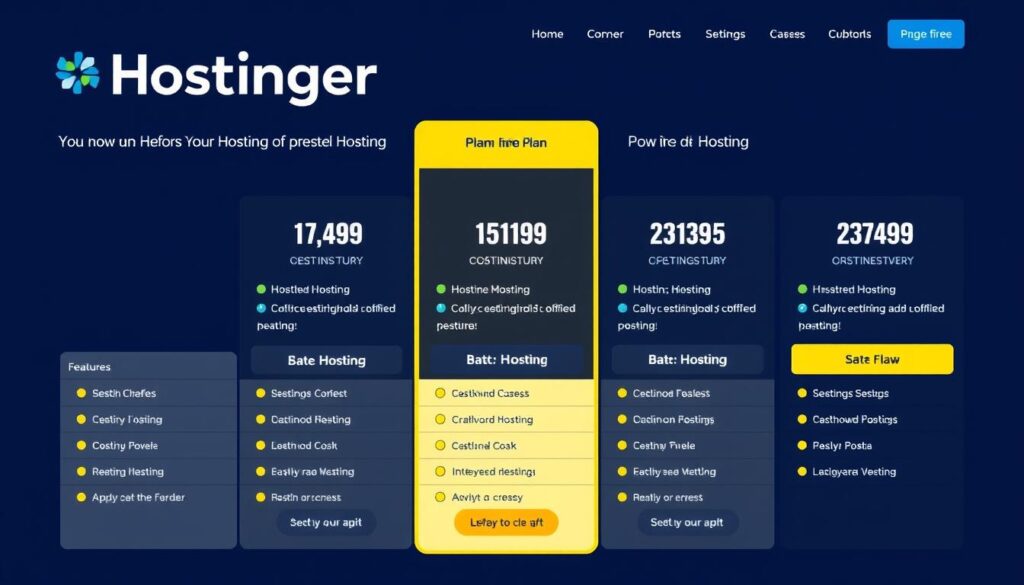
بعد شراء خطة الاستضافة من Hostinger، ستتلقى بريداً إلكترونياً يحتوي على معلومات الدخول إلى لوحة التحكم وبيانات خوادم الأسماء (Name Servers). تأكد من الاحتفاظ ببيانات الدخول إلى حساب Hostinger وكذلك معلومات خوادم الأسماء لاستخدامها في عملية ربط النطاق.
كيفية ربط نطاق (Domain) مع استضافة Hostinger

تعلم كيفية ربط نطاقك مع استضافة Hostinger بسهولة ويسر. ربط النطاق بشكل صحيح يضمن أداءً جيدًا لموقعك على الويب ويعزز تجربة المستخدم.
ربط النطاق المشترى من Hostinger نفسها
إذا كنت قد اشتريت نطاقك من Hostinger، فإن عملية الربط تكون أبسط بكثير. يمكنك الدخول إلى حسابك على Hostinger والقيام ببعض الخطوات البسيطة لربط النطاق بالاستضافة.
أولاً، قم بالدخول إلى حسابك على Hostinger. بعد ذلك، ابحث عن قسم “النطاقات” أو “Domains” واضغط عليه. ستجد خيار “ربط النطاق” أو ما شابه ذلك. اتبع التعليمات التي تظهر لك على الشاشة لإكمال عملية الربط.
ربط النطاق المشترى من مسجل آخر (Namecheap أو GoDaddy)
إذا كنت قد اشتريت نطاقك من مسجل آخر مثل Namecheap أو GoDaddy، فستحتاج إلى تحديث خوادم الأسماء (Name Servers) الخاصة بك لتوجيهها إلى Hostinger.
الخطوة الأولى هي الحصول على بيانات خوادم الاستضافة (Name Servers) من Hostinger. يمكنك العثور على هذه المعلومات في البريد الإلكتروني الذي استلمته من Hostinger عند شراء الاستضافة. عادة ما تكون هذه البيانات على شكل ns1.hostinger.com و ns2.hostinger.com.
بعد ذلك، قم بتسجيل الدخول إلى حسابك لدى مسجل النطاق (مثل Namecheap أو GoDaddy) وابحث عن إعدادات DNS أو Name Servers. اختر خيار “استخدام خوادم أسماء مخصصة” أو “Custom Name Servers” وأدخل خوادم الأسماء الخاصة بـ Hostinger.
تحديث خوادم الأسماء (Name Servers) الخاصة بـ Hostinger
تحديث خوادم الأسماء هو الخطوة الأساسية في عملية ربط النطاق مع استضافة Hostinger، خاصة إذا كان النطاق مسجلاً لدى شركة أخرى. تأكد من إدخال خوادم الأسماء بشكل صحيح ودون أخطاء إملائية.
- تأكد من أن خوادم الأسماء الخاصة بـ Hostinger عادة ما تكون
ns1.hostinger.comوns2.hostinger.com. - بعد تحديث خوادم الأسماء، سيتم توجيه النطاق إلى خوادم Hostinger، مما يسمح لـ Hostinger بإدارة إعدادات DNS الخاصة بالنطاق.
- يمكنك التحقق من حالة تحديث خوادم الأسماء باستخدام أدوات مثل “whois” أو مواقع فحص DNS على الإنترنت.
لمزيد من التفاصيل حول استضافة Hostinger، يمكنك زيارة هذا الرابط لمعرفة المزيد عن خدماتها.
إضافة النطاق إلى لوحة تحكم Hostinger
إضافة النطاق إلى لوحة تحكم Hostinger خطوة أساسية لضمان عمل النطاق بشكل صحيح. بعد إتمام عملية ربط النطاق مع استضافة Hostinger، يجب عليك إضافة النطاق إلى لوحة التحكم لضمان إعداده بشكل صحيح.
الدخول إلى لوحة تحكم hPanel
لإضافة النطاق، يجب أولاً الدخول إلى لوحة تحكم Hostinger الخاصة بك، والتي تعرف بـ hPanel. يمكنك الدخول إلى hPanel من خلال الرابط الخاص بذلك. بمجرد تسجيل الدخول، ستجد جميع الأدوات اللازمة لإدارة نطاقك واستضافة موقعك.
إضافة النطاق كـ Addon Domain
بعد الدخول إلى hPanel، يمكنك إضافة النطاق كـ “Addon Domain”. هذه الخطوة تسمح لك بإدارة النطاق الجديد ضمن نفس حساب الاستضافة. يمكنك إضافة النطاق بسهولة من خلال قسم “Domains” في hPanel، ثم اختيار “Addon Domains” وإدخال تفاصيل النطاق.
التحقق من نجاح عملية الربط
بعد إضافة النطاق، من الضروري التحقق من نجاح عملية الربط. يمكنك القيام بذلك عن طريق زيارة موقعك باستخدام النطاق الجديد والتأكد من أنه يعرض المحتوى الصحيح. كما يمكنك استخدام أدوات عبر الإنترنت مثل MXToolbox أو WhatsMyDNS للتحقق من إعدادات DNS. إذا واجهت أي مشاكل، يمكنك الاتصال بـ الدعم الفني في Hostinger للمساعدة.
تذكر أن تحديثات DNS قد تستغرق ما يصل إلى 48 ساعة للانتشار عالمياً. لذا، قد تحتاج إلى بعض الصبر للتأكد من أن النطاق يعمل بشكل صحيح على جميع أنحاء العالم.
حل المشكلات الشائعة عند ربط النطاق باستضافة Hostinger

ربط النطاق بشكل صحيح مع استضافة Hostinger يحل العديد من المشكلات الفنية التي قد تواجهها أثناء إنشاء موقعك على الإنترنت. ومع ذلك، قد تواجه بعض التحديات التي يمكن حلها بسهولة باتباع الخطوات الصحيحة.
تأخر تحديث إعدادات DNS
قد يستغرق تحديث إعدادات DNS بعض الوقت، ويمكن أن يصل إلى 48 ساعة حتى يتم التحديث الكامل. إذا واجهت تأخرًا، تحقق من إعدادات DNS الخاصة بك وتأكد من صحة المعلومات.
مشاكل في إعدادات النطاق
مشاكل إعدادات النطاق غالبًا ما تكون نتيجة لخطأ في تكوين الإعدادات. تأكد من أنك قد أدخلت المعلومات بشكل صحيح عند إعداد النطاق في لوحة تحكم Hostinger.
تفعيل وإصلاح مشاكل شهادات SSL
بعد ربط النطاق باستضافة Hostinger، قد تواجه مشاكل في تفعيل شهادة SSL، مما يؤدي إلى ظهور تحذيرات أمنية للزوار. توفر Hostinger شهادات SSL مجانية من Let’s Encrypt لجميع خطط الاستضافة.
- تأكد من شراء وتفعيل شهادة SSL لموقعك.
- إذا كانت الشهادة منتهية الصلاحية، قم بتجديدها من خلال مزود الشهادات.
- تأكد من تثبيت الشهادة بشكل صحيح على الخادم وتحديث الإعدادات في لوحة تحكم الاستضافة.
لتفعيل SSL، انتقل إلى قسم “الأمان” أو “Security” في لوحة التحكم، ثم اختر “SSL” وانقر على “تفعيل” بجانب النطاق المراد تأمينه.
| الخطوة | الوصف |
|---|---|
| 1 | تفعيل شهادة SSL |
| 2 | تحديث إعدادات DNS |
| 3 | التحقق من إعدادات النطاق |
الخلاصة
في الختام، ربط نطاقك بمزود استضافة موثوق مثل Hostinger يعد خطوة حاسمة لإطلاق موقعك الإلكتروني بنجاح. من خلال اتباع الخطوات الصحيحة وتلبية المتطلبات الأساسية، يمكنك ضمان عملية ربط سلسة وفعالة.
تذكر أن عملية تحديث DNS قد تستغرق حتى 48 ساعة، لذا كن صبورًا بعد إجراء التغييرات. بعد إتمام عملية الربط بنجاح، يمكنك البدء في إنشاء موقعك وتخصيصه.
استفد من أدوات وميزات Hostinger لتحسين أداء موقعك وتسريعه. إذا واجهت أي مشاكل، لا تتردد في الاتصال بفريق الدعم الفني في Hostinger.



